Accettare pagamenti inserendo manualmente i dettagli della carta di credito
3 min
In questo articolo:
- Accettare il pagamento completo di un ordine
- Accettare il pagamento parziale di un ordine
- Accettare un pagamento frazionato (con più di un metodo di pagamento)
- Salvare i dettagli della carta in archivio
Importante:
- Questo articolo è rilevante per gli ordini di Wix Stores, Wix Bookings, Ordini ristorante Wix (Nuova), Donazioni Wix e sta per diventare disponibile anche per i Piani a pagamento
- L'inserimento manuale della carta è disponibile per i commercianti che utilizzano un provider di pagamento che supporta l'inserimento manuale delle carte
- L'inserimento manuale dei dati della carta è il modo meno sicuro per accettare pagamenti con carta. Consigliamo di accettare pagamenti manuali solo da acquirenti di cui ti fidi. In caso di frode, il commerciante è considerato responsabile. Scopri di più sulle pratiche consigliate
Puoi accettare pagamenti parziali o completi per qualsiasi ordine non pagato inserendo manualmente i dettagli della carta di credito o di debito del cliente. Questo può tornare utile quando, ad esempio, accetti un ordine telefonicamente.
Accettare il pagamento completo di un ordine
Consenti ai clienti di pagare un ordine con la loro carta di credito o debito senza andare sul tuo sito e inserire la carta online. Quando un cliente ti fornisce i dettagli della sua carta di persona o telefonicamente, puoi inserire manualmente le informazioni della carta per riscuotere il pagamento per il suo ordine.
Per accettare il pagamento dell'ordine:
- Vai a Ordini nel Pannello di controllo del tuo sito
- Seleziona l'ordine pertinente
- Clicca sul menu a tendina Riscuoti pagamento e seleziona Addebita carta manualmente
- Inserisci i dettagli della carta
- Clicca su Addebita
Accettare il pagamento parziale di un ordine
Importante:
Questa funzionalità non è ancora disponibile per tutti i commercianti che utilizzano un provider di pagamento che supporta l'inserimento manuale della carta.
Potresti voler accettare un pagamento parziale per un ordine e riscuotere uno o più pagamenti aggiuntivi in un secondo momento.
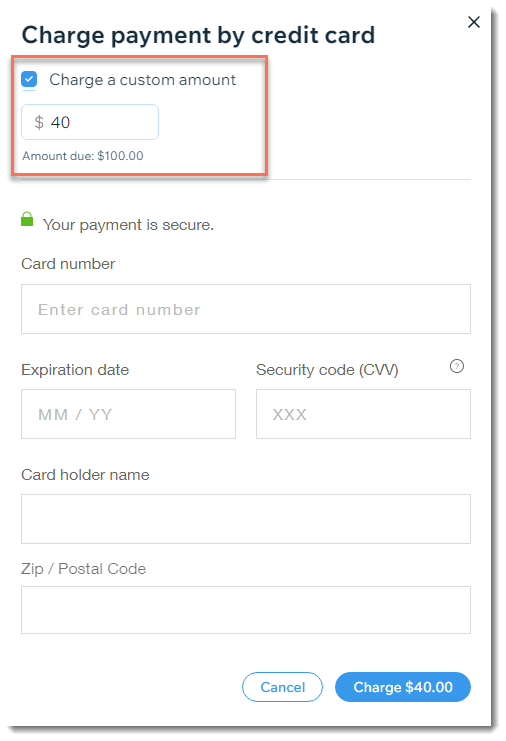
Per accettare un pagamento parziale:
- Vai a Ordini nel Pannello di controllo del tuo sito
- Seleziona l'ordine pertinente
- Clicca sul menu a tendina Riscuoti pagamento e seleziona Addebita carta manualmente
- Seleziona la casella di spunta Addebita importo personalizzato
- Inserisci l'importo che vuoi addebitare al tuo cliente
- Inserisci i dettagli della carta
- Clicca su Addebita
Per aiutarti a tenere traccia dello stato del pagamento, l'ordine è contrassegnato come "Pagamento parziale". Puoi cliccare sull'ordine per visualizzare i dettagli del pagamento.
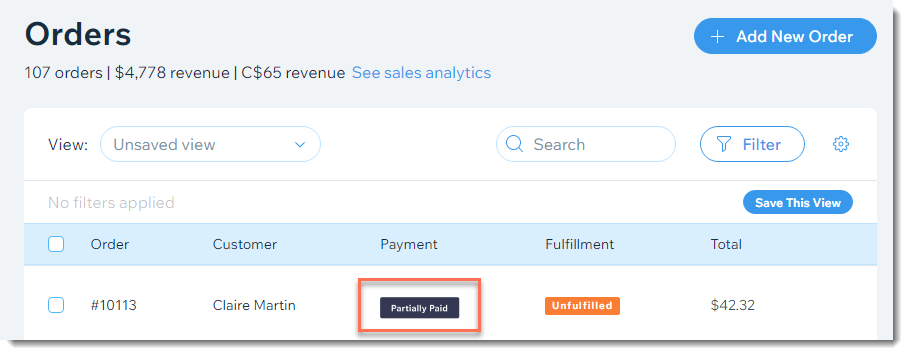
Accettare un pagamento frazionato (con più di un metodo di pagamento)
Importante:
Questa funzionalità non è ancora disponibile per tutti i commercianti che utilizzano un provider di pagamento che supporta l'inserimento manuale della carta.
Un cliente potrebbe chiederti di pagare utilizzando più di una carta. Inoltre, i clienti che effettuano un ordine insieme potrebbero voler dividere il costo, con un cliente che paga la metà e un altro cliente che paga il resto.
Puoi accettare pagamenti da più carte inserendo l'importo e i dettagli della carta per ciascuna separatamente.
Per accettare pagamenti con più di una carta di credito:
- Vai a Ordini nel Pannello di controllo del tuo sito
- Seleziona l'ordine pertinente
- Clicca sul menu a tendina Riscuoti pagamento e seleziona Addebita carta manualmente
- Seleziona la casella di spunta Addebita importo personalizzato
- Inserisci l'importo che vuoi addebitare su questa carta
- Inserisci i dettagli della carta
- Clicca su Addebita
- Ripeti i passaggi da 3 a 7 per accettare pagamenti da altre carte
Salvare i dettagli della carta in archivio
Quando accetti il pagamento inserendo manualmente i dettagli della carta di credito o di debito, hai anche la possibilità di salvare la carta in archivio. Una volta salvata una carta, puoi utilizzarla per riscuotere il pagamento per gli ordini futuri, a condizione che tu conservi il consenso del cliente per farlo.
Importante:
Assicurati di leggere questo articolo per scoprire come salvare le carte in modo responsabile.
Scopri di più su come salvare e addebitare le carte di credito dei clienti.

